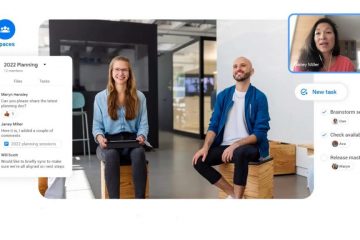當您在新城市中導航、前往旅遊目的地或只是了解日常通勤路線的交通狀況時,Google 地圖是一種流行且可靠的選擇。憑藉出色的特性和功能,Google 地圖是最受歡迎的導航應用程序之一。一方面,我每天都嚴重依賴谷歌地圖。如果我正在尋找新的用餐地點,我會求助於谷歌地圖。如果我想查看公交路線,我會求助於谷歌地圖。我什至為我最喜歡和經常去的目的地保存了離線地圖。所以,我能理解發現谷歌地圖無法正常工作是多麼煩人,或者更糟的是,它在導航路線時出現故障。
好吧,如果您對 Google 地圖經常出現故障感到惱火,那麼您來對地方了。我們列出了您可以嘗試解決 Google 地圖無法正常工作問題的所有可能修復方法。堅持到最後以了解更多信息。
目錄
1.檢查 Google 地圖服務器狀態
有時,Google 地圖服務器可能會停機或出現故障。在這種情況下,Google 地圖可能無法正常運行。現在,在這種情況下您無能為力。您將不得不等到問題從 Google 端解決。
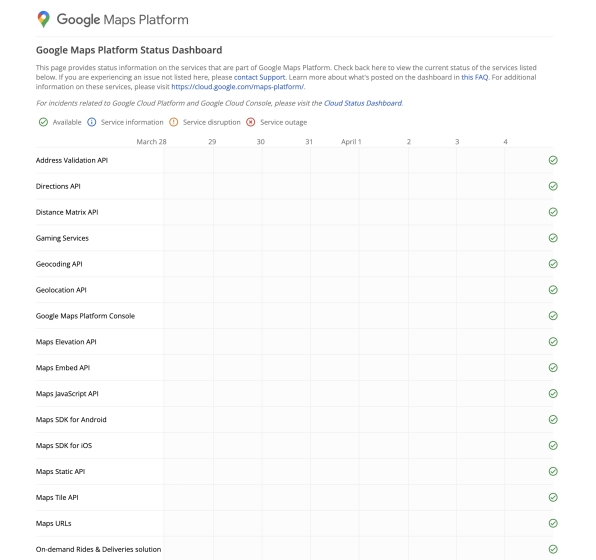
但是,您可以驗證 Google 地圖的服務器是否處於最佳運行狀態。 Google 提供了一個專用的 Google 地圖狀態儀表板,以提供有關作為 Google 地圖一部分的所有服務的信息。要檢查 Google 地圖服務器是否正常運行,您可以訪問 Google 地圖在您的 Android 或 iOS 設備上使用您最喜歡的網絡瀏覽器的狀態儀表板。
如果服務器按預期工作,它們將由綠色圓圈內的綠色勾號表示,服務中斷將由紅色圓圈內的紅叉表示。
如果您發現所有服務都按預期運行,則可以安全地假設問題出在您這邊。因此,請繼續閱讀下文以找到 Google 地圖無法正常工作問題的可能修復方法。
2.重啟 Google 地圖應用
您會驚訝地發現,許多問題只需重啟應用即可解決。重新啟動 Google 地圖應用程序將結束其所有現有任務並重新啟動其進程。這也將允許您的 Android 手機釋放內存。重新啟動 Google 地圖後,它應該可以解決您之前遇到的應用程序問題。
3.清除 Android 和 iOS 上的緩存數據
智能手機上的應用程序會存儲臨時數據,以便在您重新啟動時更快地加載信息。這使安裝在您設備上的應用程序能夠直接從您的設備訪問信息,而不是再次與服務器建立連接。但是,此緩存數據有時會由於各種原因而損壞。錯誤的緩存數據可能會導致您的應用程序行為異常,在某些情況下,甚至會持續崩潰。
因此,解決 Google 地圖無法使用問題的另一種方法是清除該應用程序存儲在手機內存中的緩存數據。繼續閱讀以了解如何刪除 Android 和 iOS 設備上的 Google 地圖緩存數據。
在 Android 上
按照以下步驟清除 Android 上的 Google 地圖緩存數據。
1.在應用程序抽屜中,找到 Google 地圖應用程序。長按應用打開懸浮彈窗,點擊“i”“信息圖標”打開應用信息頁面。
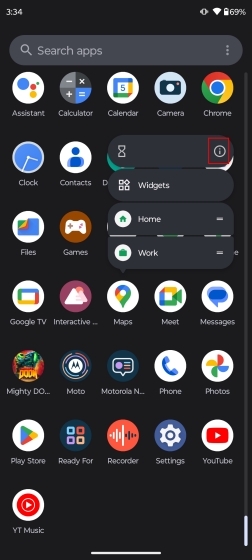
2。選擇“存儲和緩存”。
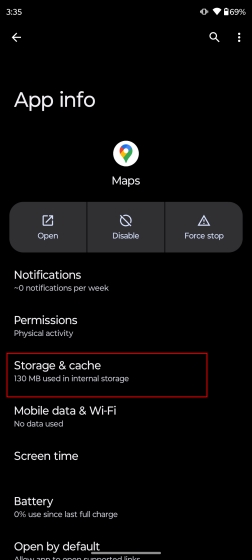
3.單擊“清除緩存”可刪除 Google 地圖的緩存數據。現在,重新啟動 Google 地圖應用程序。這應該可以為您解決問題。
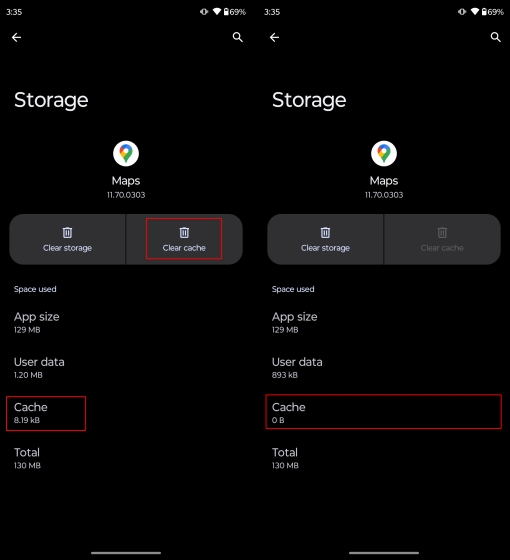
在 iOS 上
按照以下步驟刪除 iOS 上的 Google 地圖緩存數據。
1.打開 Google 地圖並點擊屏幕右上角的“個人資料圖標”。
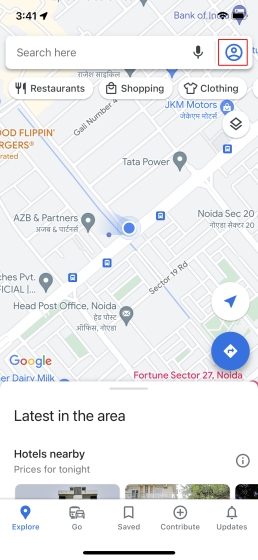
2。選擇“設置”並向下滾動到底部找到“關於、條款和隱私”選項。
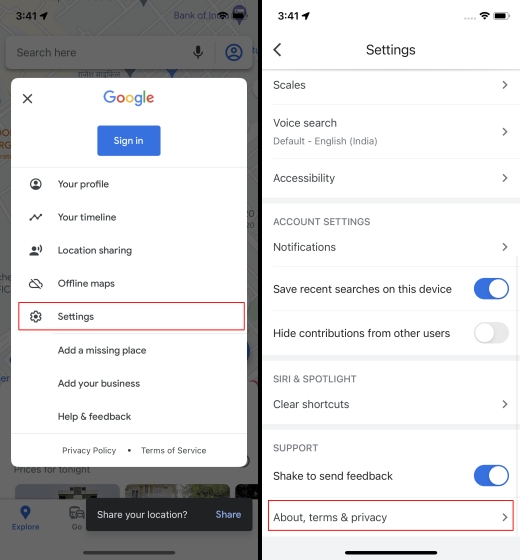
3。在這裡,選擇“清除應用程序數據”以刪除 Google 地圖緩存數據和本地數據。在確認彈出菜單中,單擊“確定”。
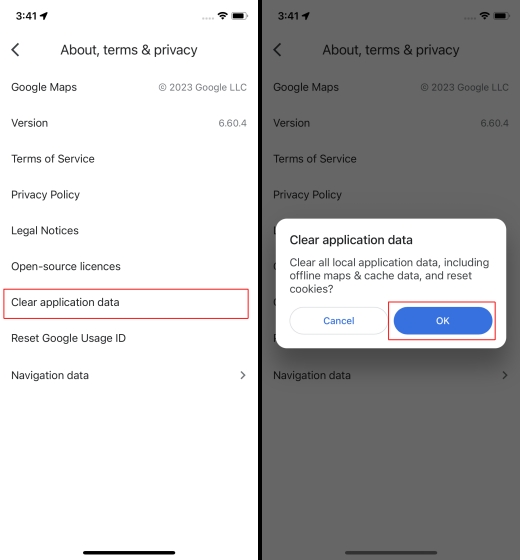
現在在您的 iPhone 上重新啟動 Google 地圖,它應該可以正常工作了。
4.檢查可用更新
有時最簡單的解決方案可以解決最複雜的問題。在這種情況下,像更新 Google 地圖應用這樣簡單的事情就可以解決問題。下面介紹瞭如何在您的 Android 和 iOS 設備上檢查 Google 地圖應用更新。
在 Android 上
在您的 Android 智能手機上,打開 Play 商店並蒐索 Google 地圖。如果有可用的更新,您會注意到“更新” 圖標。點擊“更新”按鈕安裝最新版本。
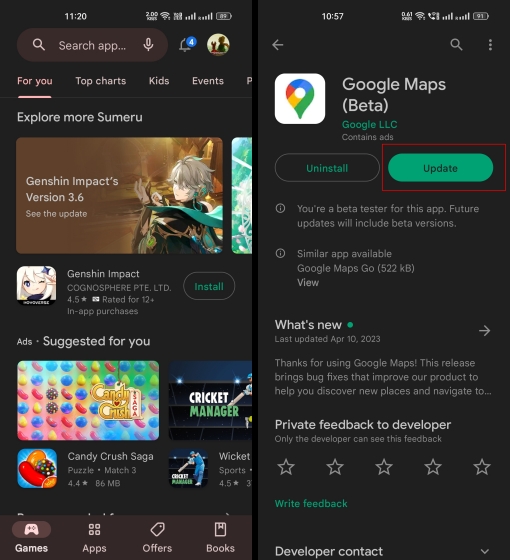
確認 Play 商店中沒有待處理的 Google 地圖更新後,重新啟動應用程序。如果問題仍然存在,請繼續嘗試其他修復程序來解決 Google 地圖無法正常工作的問題。
在 iOS 上
在您的 iPhone 上,打開 App Store 並蒐索 Google 地圖。如果 Google 地圖有任何待更新,您會注意到應用名稱下方的更新圖標。下載最新更新(如果可用)。
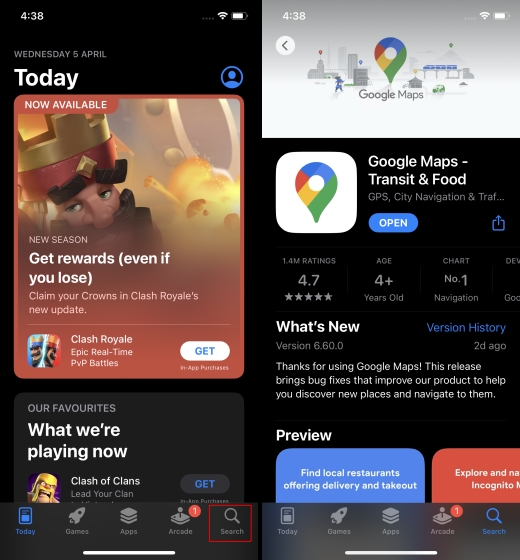
一次您已確認 App Store 中沒有待處理的 Google 地圖更新,請重新啟動該應用程序。
5.卸載和安裝 Google 地圖
有時當您遇到 Google 地圖無法使用的問題時,建議您從設備上完全卸載該應用程序並重新安裝。這允許您的設備完全刪除該應用程序的任何關聯數據,從而消除與該應用程序相關的任何損壞文件和數據的干擾的可能性。
讓我向您展示如何在您的 Android 和 iOS 設備上卸載和安裝 Google 地圖。
在 Android 上
1.只需打開 Play 商店應用並蒐索 Google 地圖即可。單擊卸載選項。將出現一個確認彈出窗口。點擊“卸載”,從您的設備中刪除 Google 地圖應用。您會注意到卸載選項被替換為更新。
請注意,這不會從您的設備中完全刪除 Google 地圖應用程序。它只是回滾您最近安裝的所有更新。您需要使用 Universal Android Debloater 從您的設備中完全刪除 Google 地圖應用程序。請訪問我們的詳細指南,以消除您的 Android 智能手機的膨脹。
2.目前,您可以通過點擊顯示“更新”的選項重新安裝 Google 地圖。
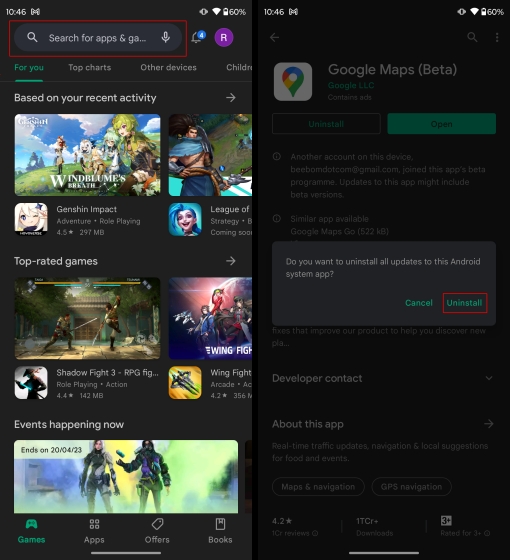
現在,當您在 Android 設備上啟動 Google 地圖應用時,這應該會刪除所有以前遇到的問題。如果 Google 地圖仍無法在您的設備上運行,請繼續進行下一個修復。
在 iOS 上
1.只需長按 Google 地圖應用,直到出現浮動彈出窗口。選擇“刪除應用”選項。
2.將出現一個確認彈出窗口。點擊“刪除應用”,從您的 iPhone 中完全卸載 Google 地圖應用。

2.要重新安裝 Google 地圖應用程序,請訪問 App Store 並點擊“獲取”或下載圖標以重新安裝該應用程序。
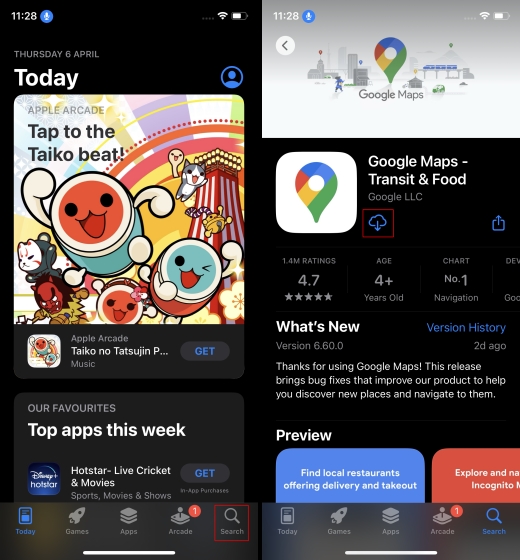
6。重新啟動您的設備
我將向您推薦的下一個修復方法是重新啟動您的 Android 或 iOS 智能手機。重啟設備是解決大多數問題的最常見方法,它可能只是讓 Google 地圖完美運行的訣竅。
因此,請繼續閱讀下文,了解如何重啟您的 Android 和 iOS 設備。
在Android上
長按電源按鈕直到出現浮動彈出窗口。從此窗口中選擇“重新啟動”。
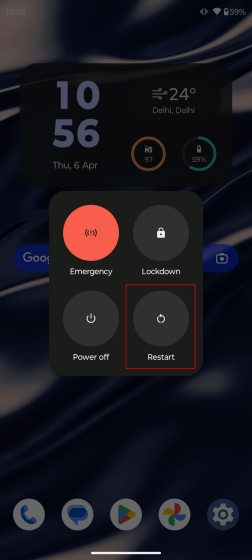
等待手機重啟並在您的 Android 設備上啟動 Google 地圖應用程序。這應該可以為您解決問題。
在 iOS 上
同時長按電源按鈕和音量增大按鈕,直到出現“滑動關機”選項。關閉 iPhone 電源後,長按電源按鈕可重新啟動它。
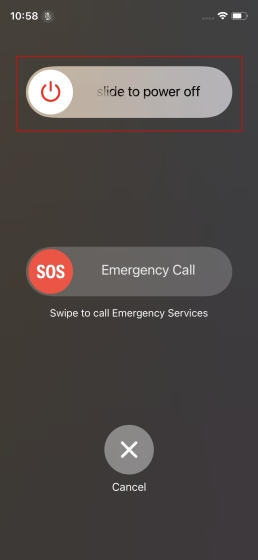
等等一段時間,然後在您的 iOS 設備上啟動 Google 地圖應用程序。這應該可以為您解決問題。
7.檢查網絡連接
Google 地圖可能無法為您正常工作的最大原因之一可能是網絡連接緩慢或不一致。如果您的移動數據和/或 Wi-Fi 無法正常工作,谷歌地圖將很難按預期工作。
因此,如果您使用的是移動數據,請嘗試打開飛行模式至少 60 秒,然後再重新打開。這應該可以解決您在蜂窩網絡方面遇到的任何問題。如果您使用的是 Wi-Fi,請關閉路由器並在 60 秒後重新打開。這應該可以修復您的 Wi-Fi 網絡。
如果您的設備上打開了 VPN,Google 地圖可能難以正常工作的另一個原因是。您可能在使用 Google 地圖之前忘記將其關閉,因此出現了問題。因此,請關閉 VPN 並再次嘗試使用 Google 地圖。
8.提高定位精度
Google 地圖依靠智能手機的 GPS 為您提供準確的位置數據。這就是為什麼手機位置或 GPS 數據的任何不准確都會影響 Google 地圖的平穩運行。因此,讓我們了解如何提高 Android 和 iOS 設備上 Google 地圖的定位精度。
在安卓上
1.打開設置應用,然後訪問“位置”部分。
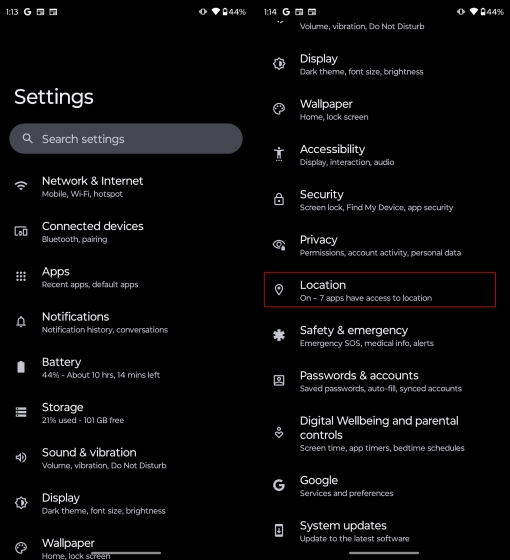
2。在這裡,打開地圖並啟用“使用精確位置”選項。這將授予 Google 地圖使用您設備精確位置的權限,並為您提供更準確和相關的數據.
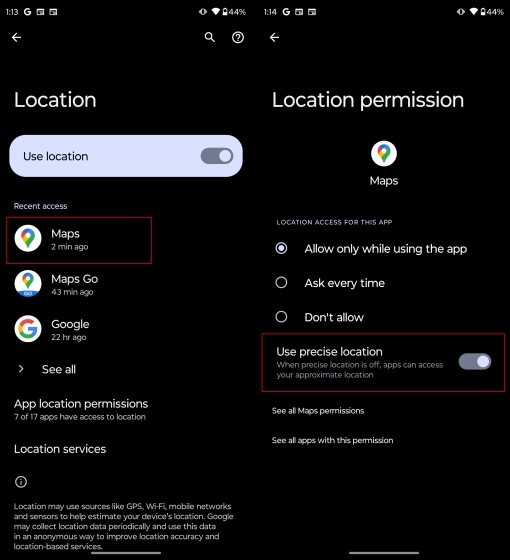
這應該可以解決您之前在 Android 設備上使用 Google 地圖時遇到的任何問題。
在 iOS 上
1.打開“設置”應用,然後向下滾動到 Google 地圖。
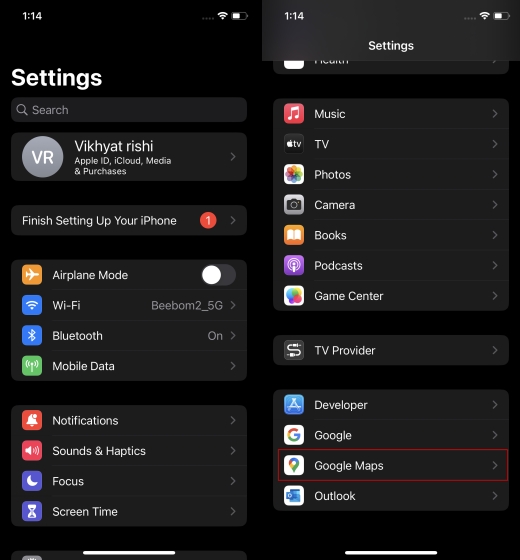
2.從 Google 地圖打開位置菜單並啟用“精確位置”。 這將允許 Google 地圖訪問您的具體位置,而不是您的大致位置,以改進導航。
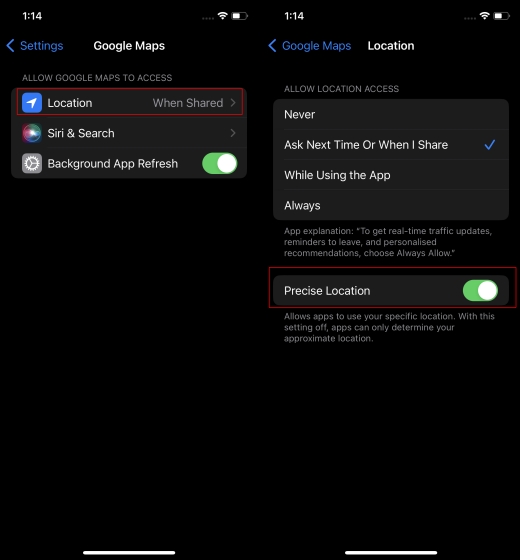
9。更改位置服務權限
Google 地圖依賴於您的位置數據才能正常運行。因此,您設備上的位置權限、GPS 或其他與位置相關的任何問題都會干擾 Google 地圖的運行。確保向 Google 地圖應用程序授予必要的位置權限以使其再次運行。方法如下:
Android
1.在您的 Android 設備上打開“設置應用”,然後向下滾動到“位置”選項。
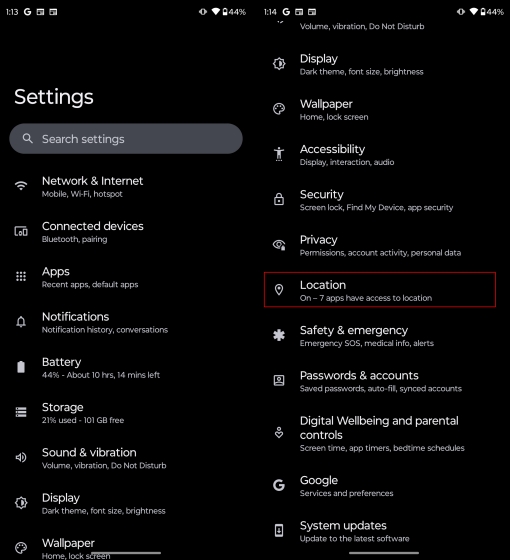
2。點擊“地圖”,然後選擇“僅在使用應用程序時允許”選項。
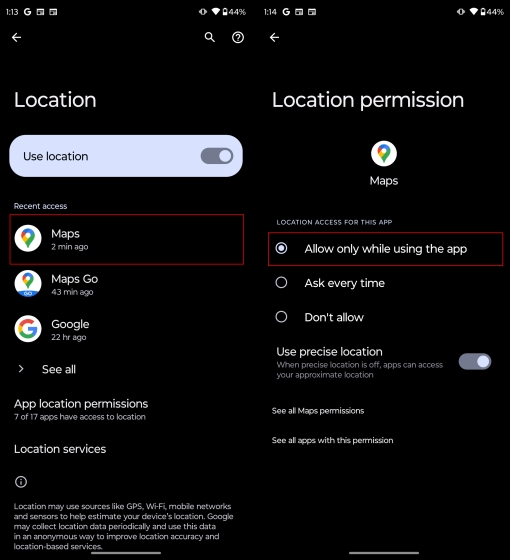
現在,重新啟動 Google 地圖應用。
在 iOS 上
1.在您的 iPhone 上打開“設置應用”並向下滾動,直到您看到 Google 地圖選項。
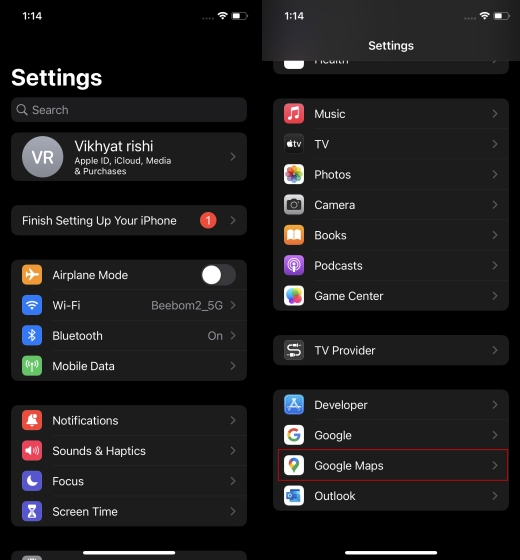
2。在這裡,點擊“位置”,然後啟用“始終”選項。這將確保 Google 地圖始終可以訪問您的位置,以便為您提供更好的結果。
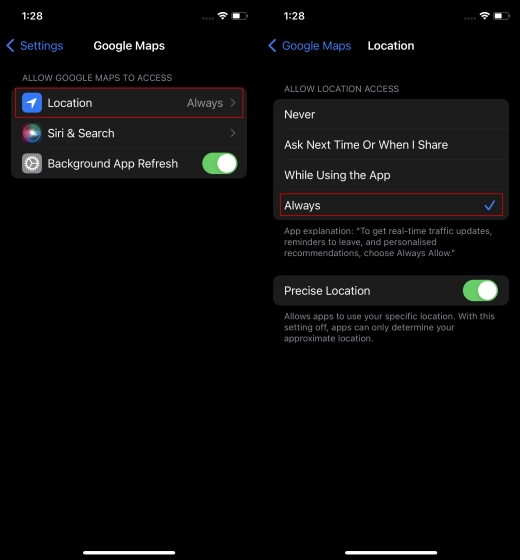
現在,當您重新啟動 Google 地圖應用程序時,它應該會按預期運行。
10.嘗試使用 Google Maps Go
對於 Android 用戶,Google 提供了其 Google 地圖應用程序的輕量級版本,稱為 Google Maps Go。此應用程序將 Google 地圖的所有必要功能集成在一個更輕巧、更緊湊的包中。您可以獲得所有基本功能,例如實時 GPS 導航、本地建議、實時路況、自動重新路由、離線地圖等等。
Google Maps Go 應用主要針對低端智能手機用戶在其設備上運行成熟的 RAM 密集型 Google 地圖應用程序時可能會遇到問題。您可以下載從 Play 商店免費使用 Google Maps Go 應用程序。
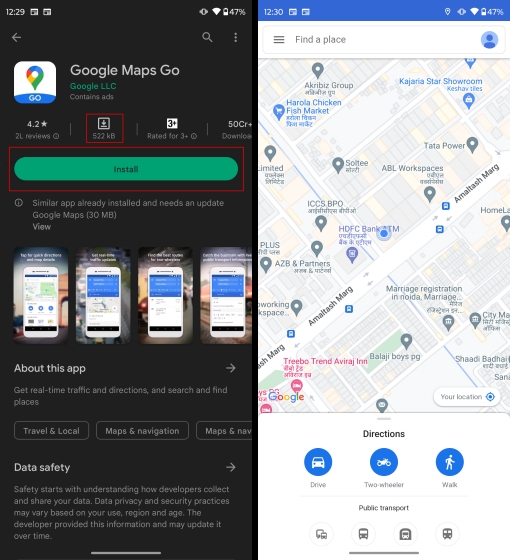
安裝後,您應該能夠在您的 Android 設備上順利運行 Google Maps Go 應用程序。但是,如果您使用的是 iOS,則無法使用此輕量級版本的 Google 地圖應用程序。
11.啟用後台數據消耗
當後台數據消耗開啟時,安裝在您智能手機上的應用程序可以下載數據以供將來使用,並在它們未主動運行時向您提供通知。這允許應用程序在您啟動它們時從一開始就準備就緒。對於像谷歌地圖這樣的應用程序,啟用後台數據消費是必不可少的,因為這將使應用程序能夠根據您的 GPS 和實時位置數據不斷更新最新的信息和數據。
讓我向您展示如何為 Android 和 iOS 上的 Google 地圖啟用後台數據消耗。
在安卓上
1.在“設置”應用中,點擊顯示“應用” 的選項。從應用程序菜單中找到谷歌地圖並點擊它。
2.現在,選擇“移動數據和 Wi-Fi”選項並啟用“背景數據”。
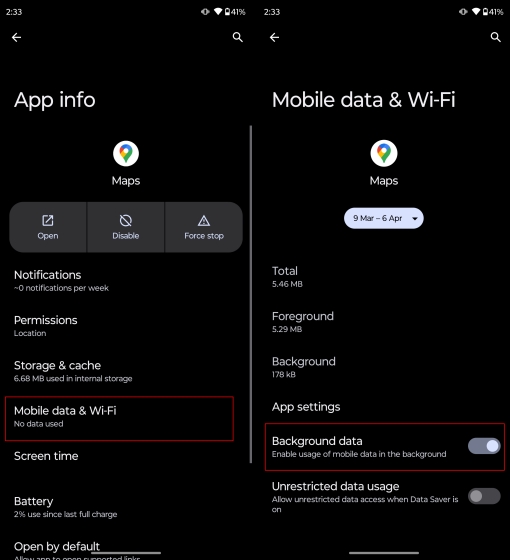
一旦打開,谷歌地圖將能夠使用您智能手機的後台數據,即使在未處於活動狀態時也是如此。
在 iOS 上
1.打開“設置應用”,然後點擊“常規”。
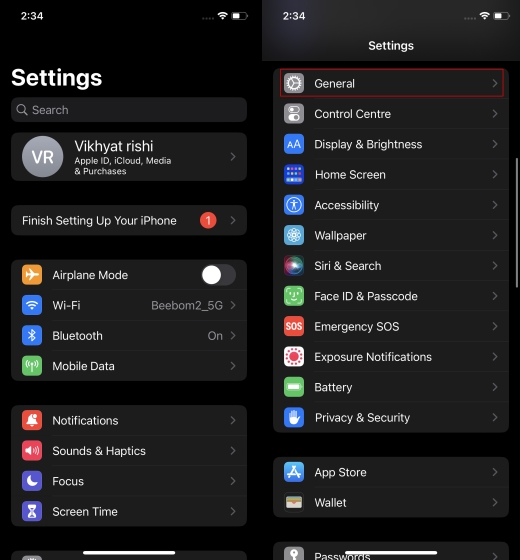
2。從常規中,選擇“後台應用刷新”。如下圖所示,為 Google 地圖打開後台應用程序刷新。
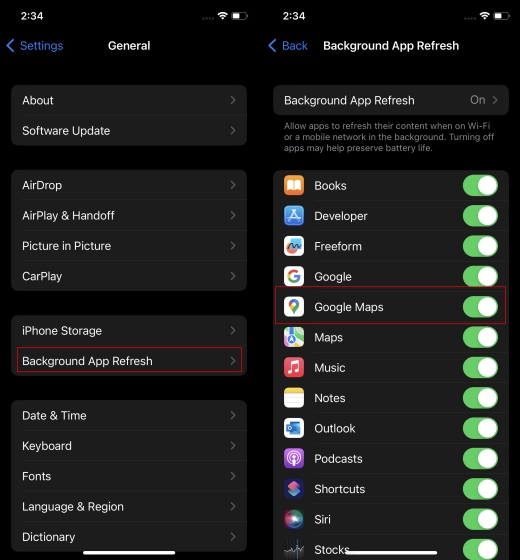
重新啟動谷歌地圖應用程序。它應該可以正常運行。
12.禁用僅 WiFi 模式
為了獲得更好的結果,您可以為 Android 版 Google 地圖禁用僅 Wi-Fi 模式。這將允許 Google 地圖使用您的移動數據和 Wi-Fi 進行操作。按照以下步驟了解如何在您的 Android 設備上禁用 Google 地圖的僅 Wi-Fi 模式。
1.打開 Google 地圖,然後點擊位於屏幕右上角的個人資料圖標。
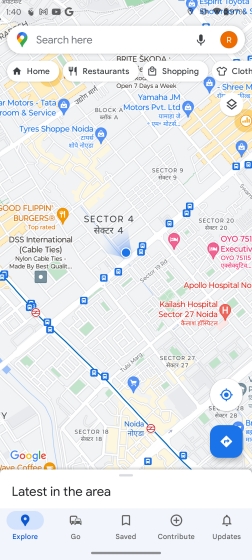
2。在彈出窗口中,打開“設置”。禁用僅 Wi-Fi 模式。
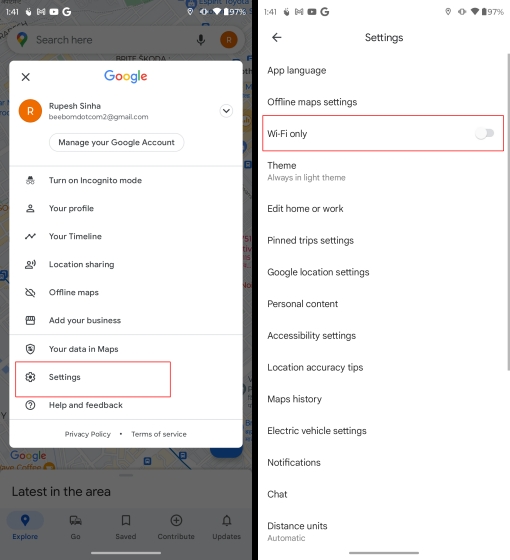
Google 地圖現在也可以使用您的移動數據運行。
13.檢查日期和時間的準確性
如果您在 Android 和 iOS 設備上設置的時間和日期不准確,那麼 Google 地圖也可能會出現異常。比方說,由於某些技術問題,您的設備時間和日期不准確。在這種情況下,您在 Google 地圖中的時間軸會出錯。在這種情況下,Google 地圖可能會顯示您沒有去過的地方或乾擾您設備的 GPS。
因此,請務必仔細檢查您的 Android 和 iOS 設備上的日期和時間。查看我們關於更改 iPhone 時間的詳細指南。
谷歌地圖不工作的可能原因?
很難查明谷歌地圖失敗的確切原因。由於多種原因,Google 地圖可能會崩潰或無法正常工作。從服務器崩潰到智能手機上的硬件和軟件問題,原因多種多樣。但是,最常見的原因是網絡速度不一致或緩慢、GPS 精度低、應用程序更新待處理以及 Google 地圖服務器停機。
立即解決 Google 地圖問題!
我希望以上建議能幫助您解決您在使用 Google 地圖時遇到的問題。我知道當 Google 地圖無法按應有的方式運行時,它會變得非常煩人和不便。但是,您必須記住,與任何其他應用程序一樣,谷歌地圖有時也會遇到問題。但總有解決方案可以緩解這些問題。那麼,哪個修復對您有用?我們是否錯過了任何其他解決方案?請在下面的評論中讓我們知道!
Google 地圖無法使用的常見問題解答
為什麼 Google 地圖總是崩潰?
Google 地圖無法使用的原因有多種不斷在您的設備上崩潰。這可能是由於 Google 端的服務器停機或您的 Android 或 iOS 設備出現任何問題。您必須閱讀我們上面的文章才能找出 Google 地圖可能崩潰的原因。
為什麼 Google 地圖無法在瀏覽器上運行?
有時,Google 地圖也會在您的瀏覽器上崩潰。這通常發生在谷歌瀏覽器上。該瀏覽器因需要過多資源而臭名昭著,這就是谷歌地圖經常在谷歌瀏覽器上崩潰的原因。
如何更新 Google 地圖?
在您的 Android 設備上前往 Play 商店並蒐索 Google 地圖。如果還有任何待處理的更新,它會要求您更新應用程序。
同樣,在您的 iOS 設備上訪問 App Store 並蒐索 Google 地圖。如果有任何待處理的更新,它會要求您更新應用程序。
為什麼 Google 地圖沒有刷新我的位置?
如果 Google 地圖沒有刷新位置或沒有按預期工作,請確保 Google 地圖可以訪問您的當前位置,並且Google 地圖的位置權限已打開。在本文中了解如何啟用這些功能。
為什麼我經常失去 GPS 信號?
在某些情況下,當您在室內或地下時,失去 GPS 信號是完全正常的。但是,如果問題持續很長時間,可以安全地假設問題可能出在您的 Android 或 iOS 設備本身。電池電量低、傳感器故障或 GPS 芯片本身的任何問題等問題都可能是一些可能的原因。
發表評論
去年,MSI 推出了配備英特爾酷睿 i9-12900HX 和 RTX 3080 Ti 筆記本電腦 GPU 的 Titan GT77,它是地球上最強大的遊戲筆記本電腦。這是重中之重 […]
自 iPhone 14 系列推出以來已經幾個月了,人們已經確定今年是 Pro 機型的元年。但是,如果您打算追求華麗的專業人士,那麼在過去的幾年裡,Wondershare 一直在開發一些最好的軟件和工具來簡化我們的生活和創造性的努力。特別是,Wondershare Filmora 獲得了無數讚譽。它是視頻編輯領袖獎的獲得者 […]